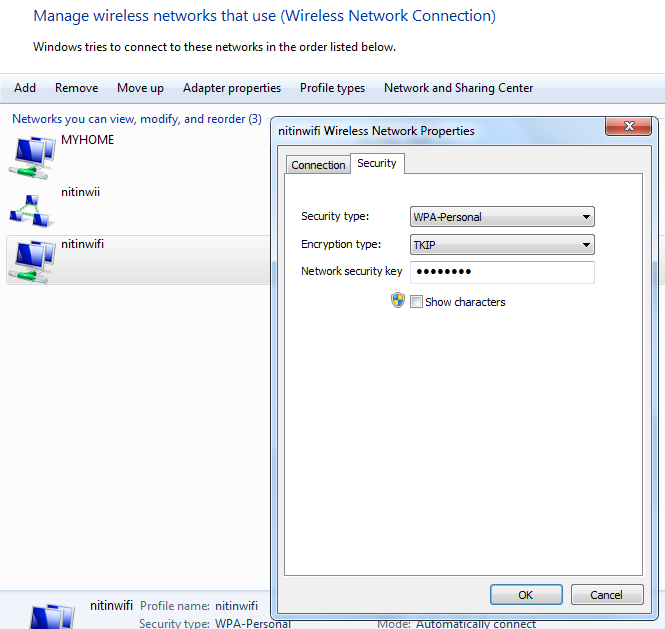Die Sicherheit Ihres Wi-Fi-Netzwerks ist genauso wichtig wie die Ihres Computers. Alle Ihre persönlichen Informationen und Dateien in Ihrem drahtlosen Netzwerk können von Personen gesehen werden, die mit Ihrem Wi-Fi-Netzwerksignal verbunden sind. Dies kann zu Identitätsdiebstahl und anderen böswilligen Handlungen führen.
Sicherheitsschlüssel für drahtlose Netzwerke
Ein Netzwerksicherheitsschlüssel oder eine Passphrase kann dazu beitragen, Ihr drahtloses Netzwerk vor dieser Art von unbefugtem Zugriff zu schützen. Es ist einfach, eine sichere Wi-Fi-Verbindung im Windows-Betriebssystem einzurichten Assistent zum Einrichten eines Netzwerks führt Sie durch die Einrichtung eines Sicherheitsschlüssels.
Wenn Sie bereits ein konfiguriertes Gerät haben, gehen Sie zu Netzwerk-und Freigabecenterklicken Sie im linken Bereich auf Kabellose Netzwerke verwalten und wählen Sie dann das Netzwerk aus, für das Sie den Sicherheitsschlüssel konfigurieren möchten. Klicke auf Eigenschaften und dann auf klicken Sicherheit und ändern Sie den Sicherheitsschlüssel.
Ich empfehle die Verwendung nicht Wired Equivalent Privacy (WEP) als Ihre drahtlose Sicherheitsmethode. Wi-Fi Protected Access (WPA oder WPA2) ist sicherer.
Unterschied zwischen WEP- und WPA/WPA2-Verschlüsselungsverfahren für drahtlose Netzwerke
Wi-Fi-geschützter Zugriff (WPA und WPA2)
WPA und WPA2 erfordern, dass Benutzer einen Sicherheitsschlüssel angeben, um eine Verbindung herzustellen. Sobald der Schlüssel validiert wurde, werden alle zwischen dem Computer oder Gerät und dem Zugangspunkt gesendeten Daten verschlüsselt.
Es gibt zwei Arten der WPA-Authentifizierung: WPA und WPA2. WPA2 ist am sichersten. Bei WPA-Personal und WPA2-Personal erhält jeder Benutzer dieselbe Passphrase. Dies ist der empfohlene Modus für Heimnetzwerke. WPA-Enterprise und WPA2-Enterprise sind für die Verwendung mit einem 802.1x-Authentifizierungsserver konzipiert, der unterschiedliche Schlüssel an jeden Benutzer verteilt. Dieser Modus wird hauptsächlich in Arbeitsnetzwerken verwendet.
Wired Equivalent Privacy (WEP)
WEP ist eine ältere Netzwerksicherheitsmethode, die immer noch zur Unterstützung älterer Geräte verfügbar ist, aber nicht mehr empfohlen wird. Wenn Sie WEP aktivieren, richten Sie einen Netzwerksicherheitsschlüssel ein. Dieser Schlüssel verschlüsselt die Informationen, die ein Computer über Ihr Netzwerk an einen anderen Computer sendet. Die WEP-Sicherheit ist jedoch relativ leicht zu knacken.
Es gibt zwei Arten von WEP: Open-System-Authentifizierung und Shared-Key-Authentifizierung.
Beides ist nicht sehr sicher, aber die Shared-Key-Authentifizierung ist die am wenigsten sichere der beiden. Aber ein Hacker kann es mit einem Analysetool für drahtlose Netzwerke leicht hacken.
Aus diesem Grund unterstützt Windows 10/8/7 nicht die automatische Einrichtung eines Netzwerks mit WEP Shared Key-Authentifizierung.
Lesen: Unterschied zwischen den Wi-Fi-Protokollen WPA, WPA2 und WEP.
Wenn Sie trotz dieser Warnungen immer noch die WEP-Shared-Key-Authentifizierung verwenden möchten, können Sie dies tun, indem Sie diesen Schritten folgen:
Zum manuellen Erstellen eines Netzwerkprofils mit WEP Shared Key-Authentifizierung
- Klicken Sie im Benachrichtigungsbereich auf das Netzwerksymbol und dann auf Öffnen Sie das Netzwerk- und Freigabecenter.
- Klicken Eine neue Verbindung oder ein neues Netzwerk einrichten.
- Klicken Stellen Sie manuell eine Verbindung zu einem drahtlosen Netzwerk herund klicken Sie dann auf Nächste.
- Wählen Sie auf der Seite Geben Sie Informationen für das Drahtlosnetzwerk ein, das Sie hinzufügen möchten, unter Sicherheitstyp aus WEP.
- Füllen Sie den Rest der Seite aus und klicken Sie dann auf Nächste.
- Klicken Verbindungseinstellungen ändern.
- Klicken Sie auf die Registerkarte Sicherheit und dann unter Sicherheitstyp auf Geteilt.
- Klicken OKund klicken Sie dann auf Nah dran.
Ich hoffe, Sie finden das Nützlichste.
Jetzt lesen: So aktualisieren Sie den Sicherheitsschlüssel für das WLAN-Netzwerk in Windows.